 وقتی رنگ پوست در عکس درست و زیبا باشد، عکس جلوه خیره کننده ای خواهد داشت. یادگیری نحوه تصحیح رنگ پوست یکی از دشوارترین و پیچیده ترین مشکلات در ویرایش عکس است. عکس جلوه خیره کننده ای دارد و بسیار جذاب می شود. . اگر نمی دانید چگونه رنگ پوست را اصلاح کنید، بهتر است این مقاله را دنبال کنید که 3 مرحله برای اصلاح رنگ پوست از طریق Adobe Camera Raw را به شما آموزش می دهد (توجه داشته باشید که در Adobe Camera Raw می توانید همین کار را انجام دهید). ابزارها و عملکردهای آنها کاملاً یکسان است).
وقتی رنگ پوست در عکس درست و زیبا باشد، عکس جلوه خیره کننده ای خواهد داشت. یادگیری نحوه تصحیح رنگ پوست یکی از دشوارترین و پیچیده ترین مشکلات در ویرایش عکس است. عکس جلوه خیره کننده ای دارد و بسیار جذاب می شود. . اگر نمی دانید چگونه رنگ پوست را اصلاح کنید، بهتر است این مقاله را دنبال کنید که 3 مرحله برای اصلاح رنگ پوست از طریق Adobe Camera Raw را به شما آموزش می دهد (توجه داشته باشید که در Adobe Camera Raw می توانید همین کار را انجام دهید). ابزارها و عملکردهای آنها کاملاً یکسان است).  یکی از مشکلاتی که در ویرایش عکس وجود دارد، اصلاح رنگ سفید پوست است، زمانی که به دنبال اصلاح رنگ پوست هستید، اولین چیزی که باید به آن توجه کنید تعادل رنگ سفید است. تعادل رنگ سفید مناسب شرایط لازم برای رسیدن به رنگ پوست مناسب را فراهم می کند. هنگامی که تعادل رنگ سفید روی سرد تنظیم می شود، پوست به رنگ خاکستری و آبی متمایل می شود. از طرف دیگر، اگر تراز سفیدی بیش از حد گرم باشد، پوست نارنجی و قرمز می شود.هیچ یک از موارد ذکر شده نمی تواند منجر به یک عکس خوب شود و در نهایت کار روی عکس را سخت کند.
یکی از مشکلاتی که در ویرایش عکس وجود دارد، اصلاح رنگ سفید پوست است، زمانی که به دنبال اصلاح رنگ پوست هستید، اولین چیزی که باید به آن توجه کنید تعادل رنگ سفید است. تعادل رنگ سفید مناسب شرایط لازم برای رسیدن به رنگ پوست مناسب را فراهم می کند. هنگامی که تعادل رنگ سفید روی سرد تنظیم می شود، پوست به رنگ خاکستری و آبی متمایل می شود. از طرف دیگر، اگر تراز سفیدی بیش از حد گرم باشد، پوست نارنجی و قرمز می شود.هیچ یک از موارد ذکر شده نمی تواند منجر به یک عکس خوب شود و در نهایت کار روی عکس را سخت کند.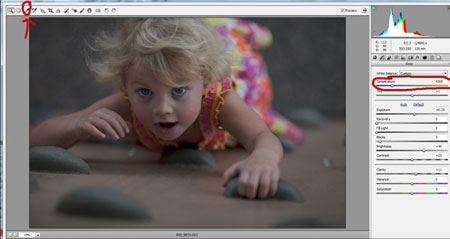 اگر تراز سفیدی بیش از حد گرم باشد، پوست به رنگ نارنجی و قرمز در می آید آموزش تصحیح رنگ پوست برای اینکه متوجه شوید تراز سفیدی شما درست است یا نه، باید از ابزارهای ویرایش عکس استفاده کنید. این ابزار به شکل قطره چکان است و سومین ابزار از سمت چپ در بالای قاب است. این ابزار را انتخاب کنید و روی قسمتی از عکس که سفید است کلیک کنید. سفیدی چشم به عنوان اولین قدم در ویرایش عکس انتخاب خوبی است. با این کار نرم افزار Adobe Camera Raw عکس را مطابق با آن تغییر می دهد. اگر احساس می کنید عکس شما خیلی گرم یا خیلی سرد است، کافی است آن را با لغزنده دمای رنگ که به عنوان اولین لغزنده در سمت راست کادر مشخص شده است، تغییر دهید. برای دستیابی به رنگ بهتر، می توانید از نوار لغزنده “Tint” نیز استفاده کنید که درست زیر نوار لغزنده دمای رنگ قرار دارد. نوردهی مرحله بعدی در یادگیری نحوه تصحیح رنگ پوست، تصحیح نوردهی عکس است. در این قسمت باید نوردهی عکس را مطابق نمودار «هیستوگرام» در گوشه سمت راست بالای کادر تصحیح کنید.برای ویرایش عکس در حالت عادی، منحنی گرافیکی باید در وسط گرافیک و از دو طرف به هر گوشه نزدیک باشد.اگر منحنی به سمت راست نزدیک باشد، عکس خیلی روشن است و اگر منحنی نزدیک به سمت چپ باشد، عکس خیلی تاریک است. نرم افزار
اگر تراز سفیدی بیش از حد گرم باشد، پوست به رنگ نارنجی و قرمز در می آید آموزش تصحیح رنگ پوست برای اینکه متوجه شوید تراز سفیدی شما درست است یا نه، باید از ابزارهای ویرایش عکس استفاده کنید. این ابزار به شکل قطره چکان است و سومین ابزار از سمت چپ در بالای قاب است. این ابزار را انتخاب کنید و روی قسمتی از عکس که سفید است کلیک کنید. سفیدی چشم به عنوان اولین قدم در ویرایش عکس انتخاب خوبی است. با این کار نرم افزار Adobe Camera Raw عکس را مطابق با آن تغییر می دهد. اگر احساس می کنید عکس شما خیلی گرم یا خیلی سرد است، کافی است آن را با لغزنده دمای رنگ که به عنوان اولین لغزنده در سمت راست کادر مشخص شده است، تغییر دهید. برای دستیابی به رنگ بهتر، می توانید از نوار لغزنده “Tint” نیز استفاده کنید که درست زیر نوار لغزنده دمای رنگ قرار دارد. نوردهی مرحله بعدی در یادگیری نحوه تصحیح رنگ پوست، تصحیح نوردهی عکس است. در این قسمت باید نوردهی عکس را مطابق نمودار «هیستوگرام» در گوشه سمت راست بالای کادر تصحیح کنید.برای ویرایش عکس در حالت عادی، منحنی گرافیکی باید در وسط گرافیک و از دو طرف به هر گوشه نزدیک باشد.اگر منحنی به سمت راست نزدیک باشد، عکس خیلی روشن است و اگر منحنی نزدیک به سمت چپ باشد، عکس خیلی تاریک است. نرم افزار 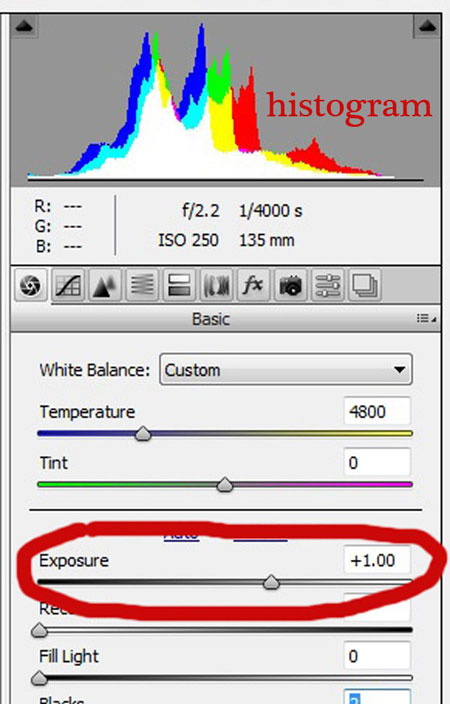 Adobe Camera Raw عکس را به مقدار صحیح تغییر می دهد. اگر منحنی شما از هر دو طرف خیلی دور است، فقط آن را با نوار لغزنده “Exposure” که سومین لغزنده سمت راست کادر است، اصلاح کنید. هنگامی که نوار لغزنده نوردهی را حرکت می دهید، به هیستوگرام توجه کنید تا منحنی در وسط کادر باشد. در منحنی هیستوگرام برخی از عکس ها مقادیر بالایی در دو گوشه آن مشاهده می شود، این وضعیت معمولا زمانی رخ می دهد که یک سوژه بسیار روشن یا بسیار تاریک در عکس وجود داشته باشد. به عنوان مثال، اگر یک آسمان بسیار روشن در نمودار وجود داشته باشد، منحنی هیستوگرام مقادیر زیادی در سمت راست خود خواهد داشت. هنگام ویرایش عکس نوردهی خود، این نکات برجسته و سایه ها را در نظر داشته باشید. در پایان فرآیند تصحیح نوردهی، بهتر است شما قضاوت کنید که آیا درست است یا خیر. آخرین مرحله لوما در این آموزش اصلاح رنگ پوست، روشن کردن پوست است. این ابزار از طریق پنل HSL/Grayscale و تب Luminance در دسترس است.وقتی وارد تب Luminance می شوید، نوار لغزنده نارنجی را که دومین لغزنده از بالا است به سمت راست حرکت دهید.همانطور که خواهید دید، رنگ پوست به طرز محسوسی روشن تر و زیباتر می شود و بقیه عکس ها دست نخورده باقی می مانند. بهتر است با قضاوت خودتان مقدار مورد نیاز برای حرکت دادن نوار لغزنده نارنجی را تعیین کنید.
Adobe Camera Raw عکس را به مقدار صحیح تغییر می دهد. اگر منحنی شما از هر دو طرف خیلی دور است، فقط آن را با نوار لغزنده “Exposure” که سومین لغزنده سمت راست کادر است، اصلاح کنید. هنگامی که نوار لغزنده نوردهی را حرکت می دهید، به هیستوگرام توجه کنید تا منحنی در وسط کادر باشد. در منحنی هیستوگرام برخی از عکس ها مقادیر بالایی در دو گوشه آن مشاهده می شود، این وضعیت معمولا زمانی رخ می دهد که یک سوژه بسیار روشن یا بسیار تاریک در عکس وجود داشته باشد. به عنوان مثال، اگر یک آسمان بسیار روشن در نمودار وجود داشته باشد، منحنی هیستوگرام مقادیر زیادی در سمت راست خود خواهد داشت. هنگام ویرایش عکس نوردهی خود، این نکات برجسته و سایه ها را در نظر داشته باشید. در پایان فرآیند تصحیح نوردهی، بهتر است شما قضاوت کنید که آیا درست است یا خیر. آخرین مرحله لوما در این آموزش اصلاح رنگ پوست، روشن کردن پوست است. این ابزار از طریق پنل HSL/Grayscale و تب Luminance در دسترس است.وقتی وارد تب Luminance می شوید، نوار لغزنده نارنجی را که دومین لغزنده از بالا است به سمت راست حرکت دهید.همانطور که خواهید دید، رنگ پوست به طرز محسوسی روشن تر و زیباتر می شود و بقیه عکس ها دست نخورده باقی می مانند. بهتر است با قضاوت خودتان مقدار مورد نیاز برای حرکت دادن نوار لغزنده نارنجی را تعیین کنید. 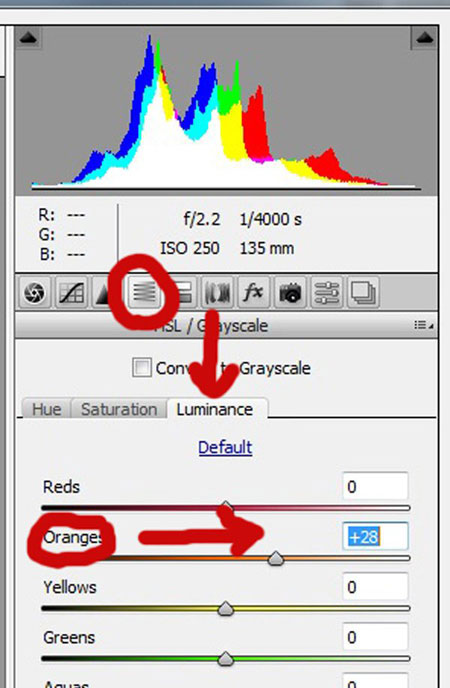 برای ویرایش عکس در حالت عادی، منحنی نمودار باید در وسط نمودار باشد، اگر عکسی که در حال ویرایش آن هستید با فرمت RAW است، پس از باز کردن آن در فتوشاپ، می توانید عکس خود را با دقت و کاملتر تغییر دهید. سفیدی چشم
برای ویرایش عکس در حالت عادی، منحنی نمودار باید در وسط نمودار باشد، اگر عکسی که در حال ویرایش آن هستید با فرمت RAW است، پس از باز کردن آن در فتوشاپ، می توانید عکس خود را با دقت و کاملتر تغییر دهید. سفیدی چشم  به عنوان اولین قدم در ویرایش عکس انتخاب خوبی است.
به عنوان اولین قدم در ویرایش عکس انتخاب خوبی است.








